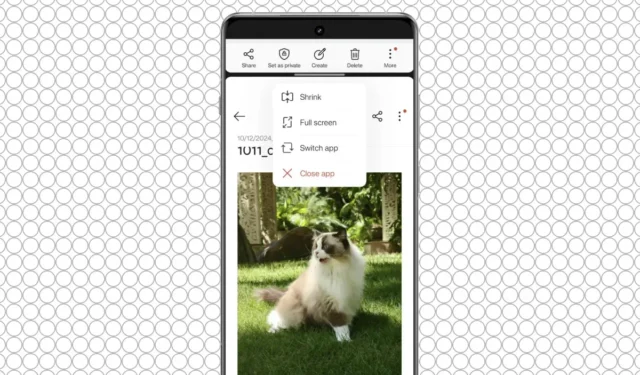
OnePlus sta potenziando le capacità multitasking sui suoi dispositivi Android con una funzionalità rivoluzionaria nota come Open Canvas . Inizialmente lanciata con il telefono pieghevole OnePlus Open, questa funzionalità innovativa è ora accessibile a tutti gli smartphone OnePlus che operano su OxygenOS 15, basato su Android 15. In questo articolo, ti guideremo attraverso l’ottimizzazione della tua esperienza con Open Canvas per un viaggio multitasking più fluido.
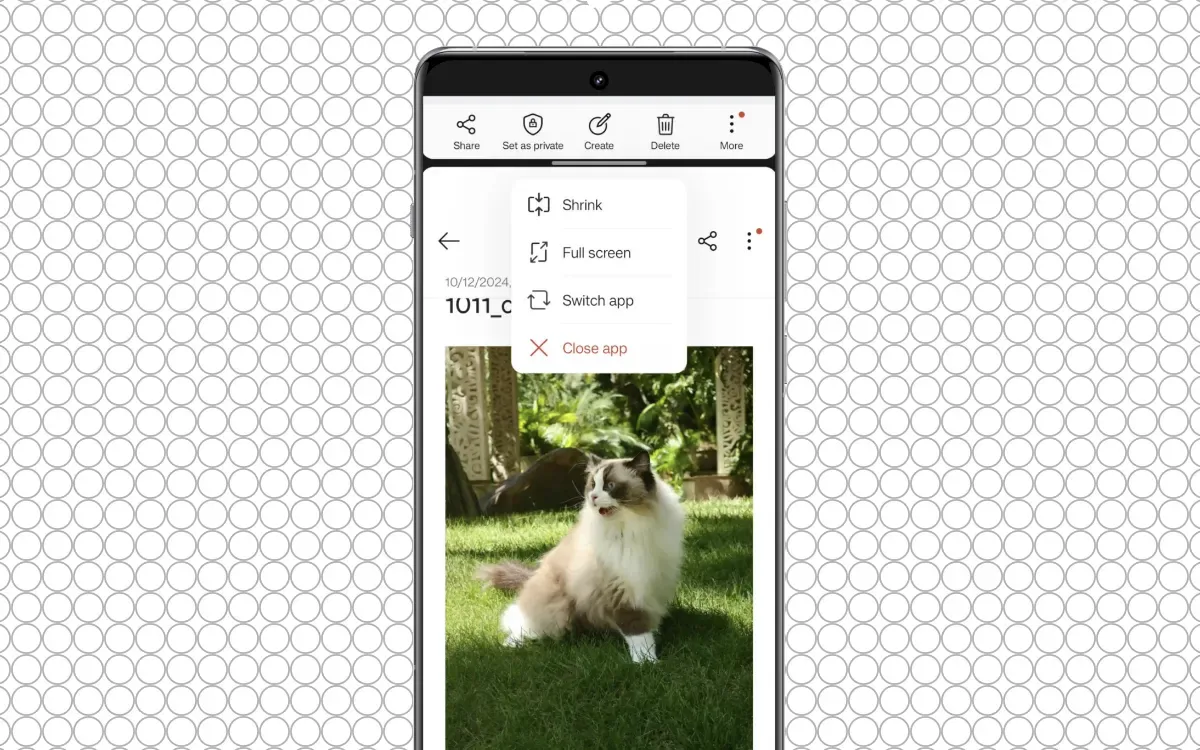
Comprendere Open Canvas
Mentre Android offre una funzionalità split-screen per eseguire due applicazioni contemporaneamente, lo spazio limitato sullo schermo degli smartphone spesso ne ostacola l’efficacia. Open Canvas affronta queste limitazioni consentendo a un’app di occupare una porzione più grande dello schermo, fornendo al contempo un accesso rapido alla seconda app.
Ad esempio, se stai esplorando informazioni in Chrome e hai bisogno di prendere appunti, Open Canvas ti consente di dedicare più spazio sullo schermo a Chrome e di passare senza sforzo alla tua app per le note con un semplice tocco. Ciò migliora l’usabilità, consentendo a entrambe le applicazioni di funzionare completamente, semplificando così la tua esperienza multitasking.
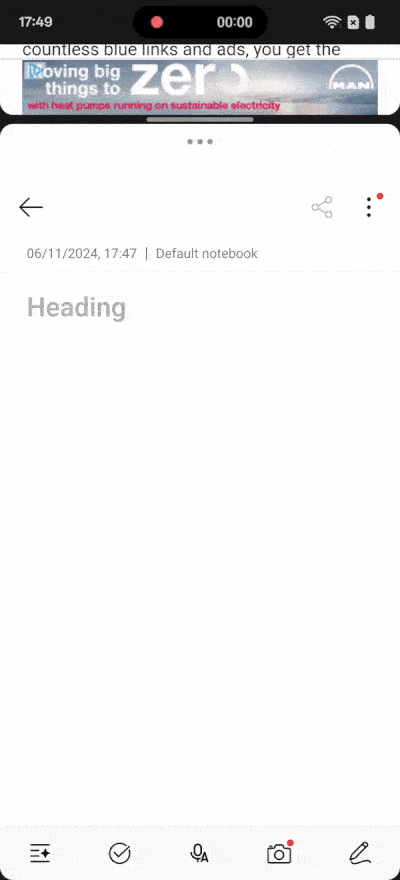
Come attivare Open Canvas sul tuo dispositivo OnePlus
Impostare Open Canvas è un gioco da ragazzi, ecco come fare:
- Apri l’app principale con cui vuoi lavorare in modalità schermo diviso.
- Accedi al pannello delle app recenti , tocca l’ icona a tre punti accanto alla tua app in alto e seleziona Schermo diviso . In alternativa, usa uno swipe con tre dita verso l’alto sull’app per attivare la modalità schermo diviso (assicurati che questo gesto sia abilitato in Impostazioni > Accessibilità e praticità > Visualizzazione divisa ).
- Seleziona la tua seconda app dalla schermata iniziale o dal cassetto delle app. In particolare, dispositivi come OnePlus Open possono supportare anche una terza app dal cassetto delle app.
- Per ottimizzare la visualizzazione, tocca l’ icona dei tre punti sopra una delle due app (non la barra di divisione) e scegli la funzione Espandi per ingrandire un’app. Ripeti per l’altra app per regolare lo schermo diviso in base alle tue esigenze.
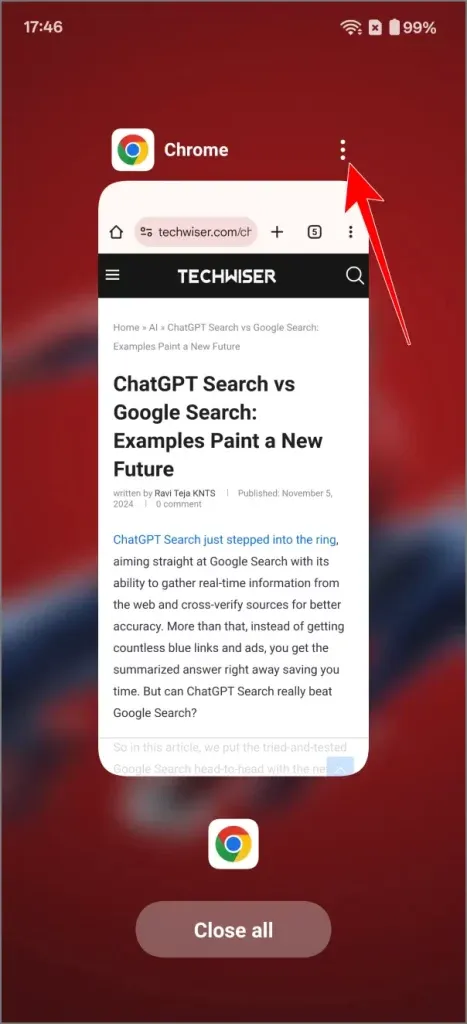

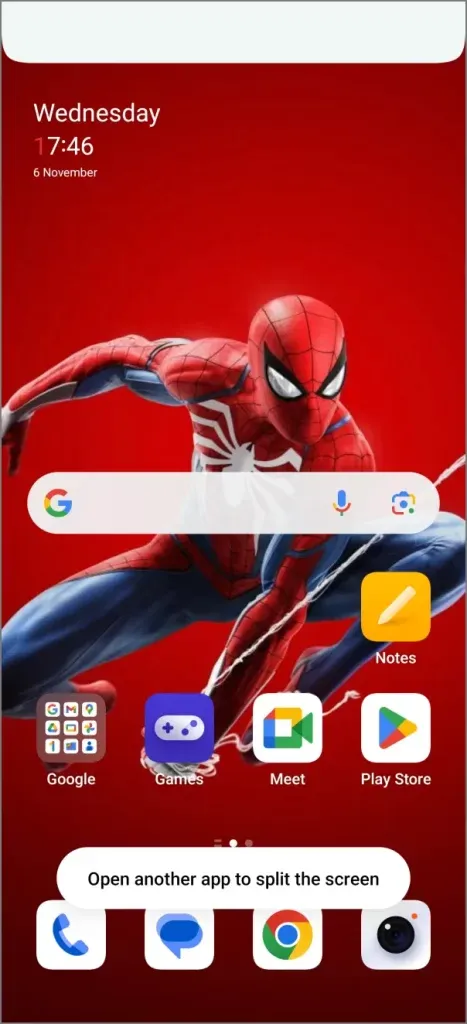
Salvataggio delle combinazioni di app per un accesso rapido
Se utilizzi regolarmente combinazioni di app specifiche, come YouTube e Chrome, puoi semplificare ulteriormente il multitasking. Tocca l’ icona dei tre puntini al centro del divisore dello schermo diviso e scegli Salva come gruppo di app . Ciò creerà una scorciatoia sulla schermata iniziale per avviare entrambe le app contemporaneamente in modalità schermo diviso con un singolo tocco.
I vantaggi di Open Canvas per il multitasking
La funzionalità split-screen convenzionale su Android è spesso sembrata limitata e rigida, portando molti utenti a tornare a passare da un’applicazione all’altra. Con Open Canvas, OnePlus trasforma questo standard in un’esperienza più intuitiva. La possibilità di espandere le app e salvare le coppie utilizzate di frequente migliora significativamente l’usabilità e l’efficienza, rendendo il multitasking non solo più fluido, ma anche molto più produttivo.
Per dettagli più approfonditi e immagini sull’utilizzo di Open Canvas, visita TechWiser .


Lascia un commento